共计 1941 个字符,预计需要花费 5 分钟才能阅读完成。
| 导读 | Nmap 是一款免费、开源的网络发现和侦察工具。Nmap 可以扫描网络中的处于活动状态的主机、开放端口、操作系统版本和服务检测以及执行隐匿方式的信息扫描。 |
在 Ubuntu/Debian 中安装:
$ sudo apt -y install nmap
在 Centos/RHEL 中安装:
# yum -y install nmap
在 Arch Linux 中安装:
# pacman -S nmap
nmap 命令加 ip 地址 / 域名,可用于扫描单个主机,而无需传递任何参数。语法如下所示:
[root@localhost ~]# nmap 192.168.0.12
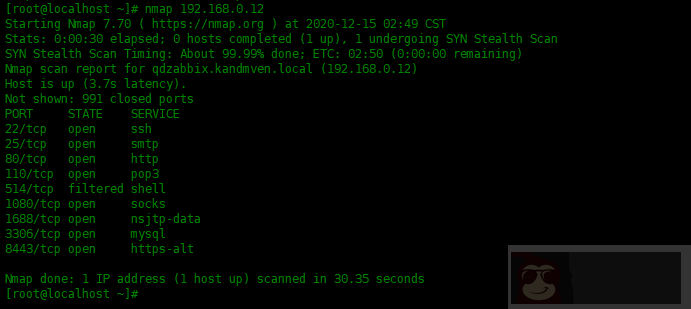
下面是指定域名来扫描:
[root@localhost ~]# nmap scanme.nmap.org
可以在一行中指定多个 IP 地址或域名,并用空格隔开:
[root@localhost ~]# nmap 192.168.43.137 192.168.43.166 192.168.43.177

可以不输入完整的 IP 地址,可以使用逗号分隔结尾,如下所示:
[root@localhost ~]# nmap 192.168.43.137,166,177
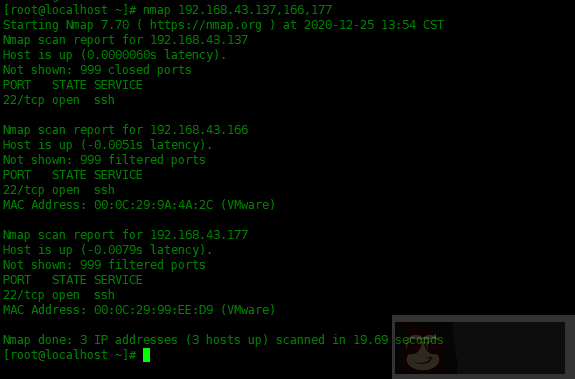
另外,可以扫描指定范围的 ip 地址。例如,下面的命令将主机从 192.168.43.100 到 192.168.43.200:
[root@localhost ~]# nmap 192.168.43.100-200
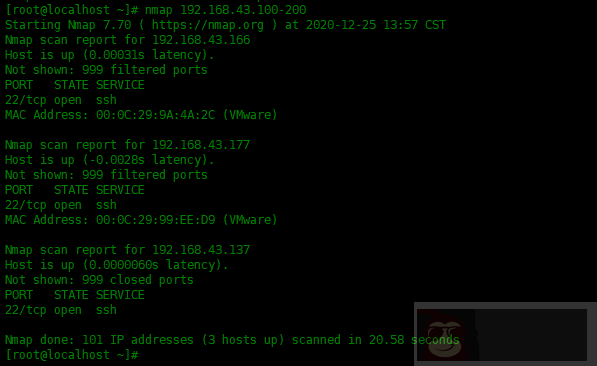
可以使用通配符来扫描整个子网,如下所示:
| [] | |
| 或者 | |
| [] |
如需要优化扫描速度,仅发现子网中的活动主机,不去扫描端口信息,请使用 -sn 选项,如下所示:
[root@localhost ~]# nmap -sn 192.168.43.*
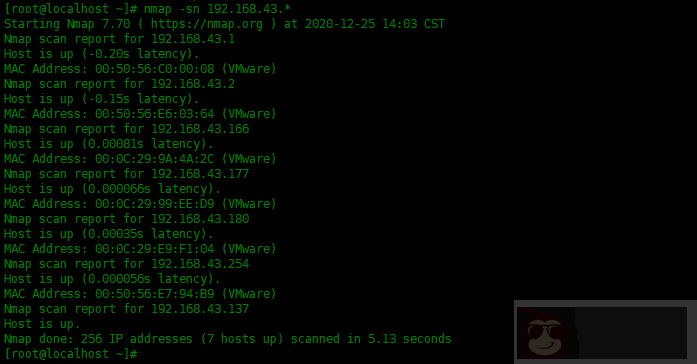
使用 - v 选项可打印出扫描的详细信息,例如扫描的性质和发现打开的端口。
[root@localhost ~]# nmap -v 192.168.43.180
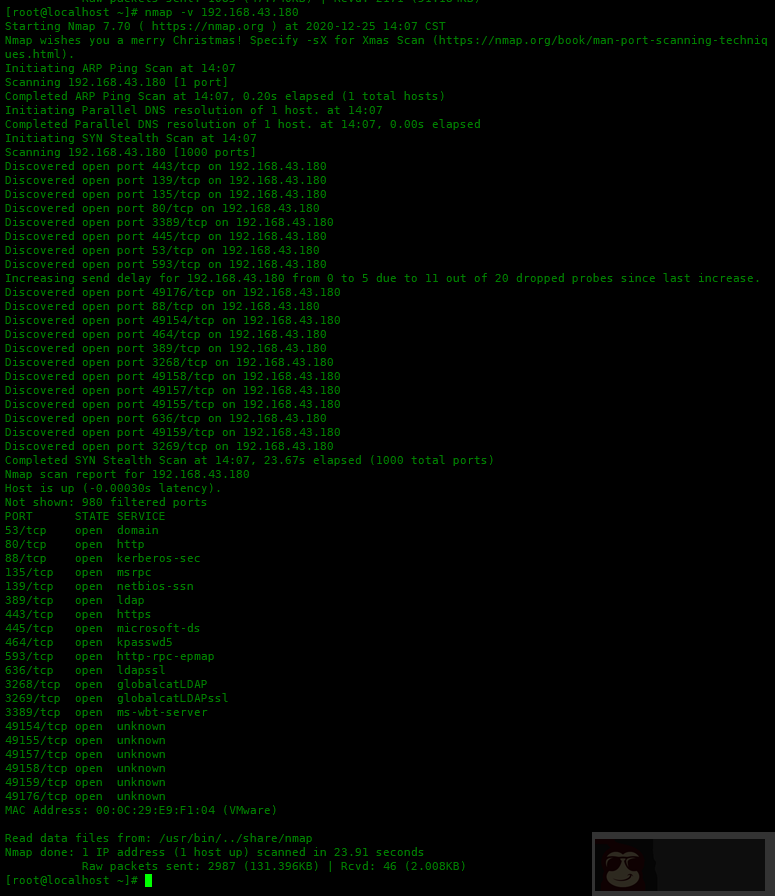
可以把 ip 地址或域名放在文本文件里面,然后使用 -iL 选项将该文件作为参数传递:
[root@localhost ~]# nmap -iL list.txt
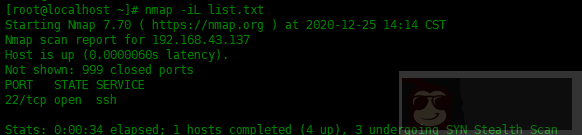
下面是文件中的 ip 地址信息:
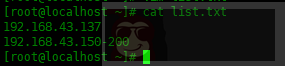
Nmap 还可以扫描目标主机的操作系统版本。对于 OS 检测使用 - O 选项。下面操作,会扫描 192.168.43.166 和 180 两台主机是什么系统。
[root@localhost ~]# nmap -O 192.168.43.166,180
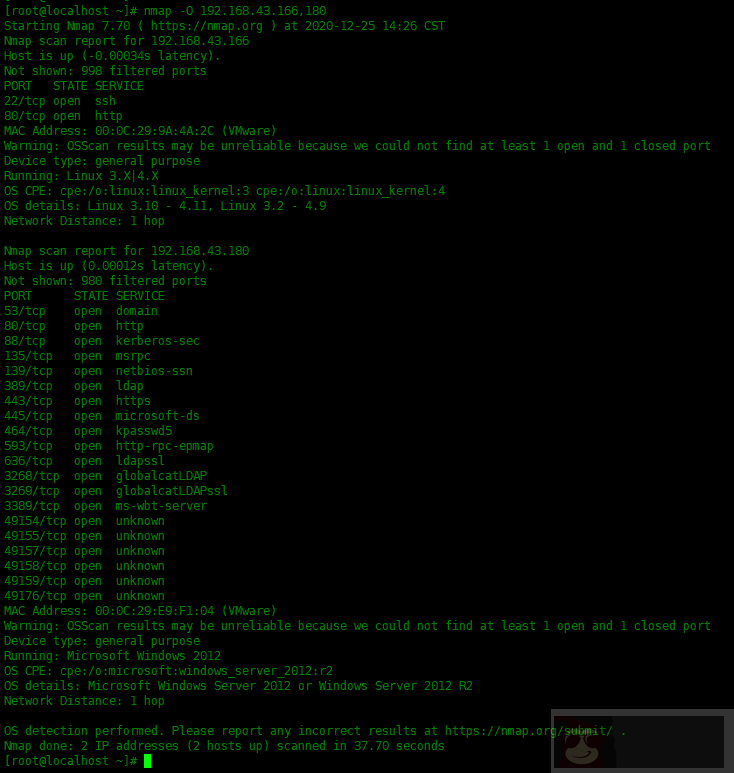
nmap 工具基本任务之一是扫描主机上的端口。使用 - p 选项后跟端口号指定要扫描的端口,如下所示:
[root@localhost ~]# nmap -p 80 192.168.43.166

可以使用逗号分隔多个端口,以扫描多个端口,如下所示:
[root@localhost ~]# nmap -p 25,80,110 192.168.0.12
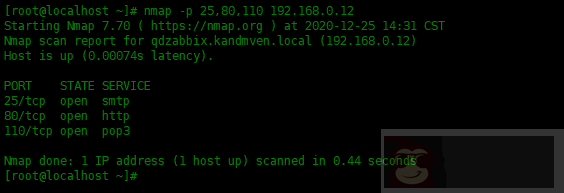
也可以使用下面方式扫描指定范围的端口和指定范围的 ip 地址:
[root@localhost ~]# nmap -p 80-443 192.168.43.*
要扫描 TCP 端口,请使用 -sT 选项:
[root@localhost ~]# nmap -sT 192.168.43.180
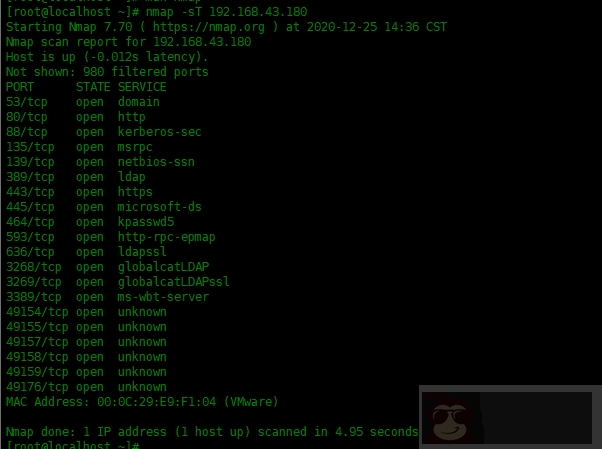
要扫描 DUP 端口,请使用 -sU 选项:
[root@localhost ~]# nmap -sU 192.168.43.180
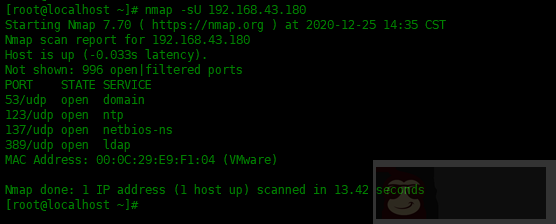
[root@localhost ~]# nmap -sV 192.168.43.166
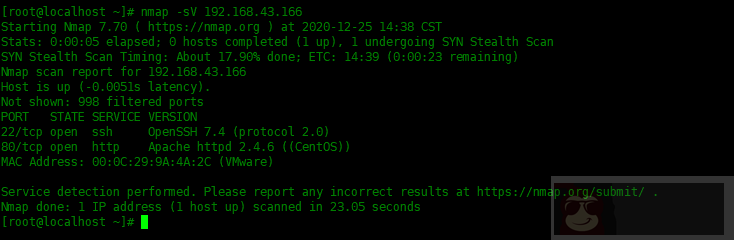
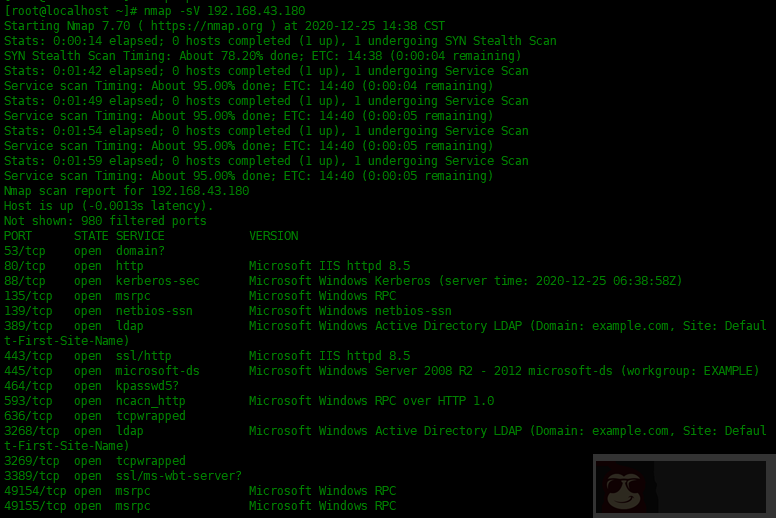
nmap 扫描通常会留下足迹,而足迹可以被强大的入侵检测系统标记,最终可以追溯到你。要保持匿名,可以使用 -sS 选项执行隐匿扫描:
[root@localhost ~]# nmap -sS 192.168.43.180
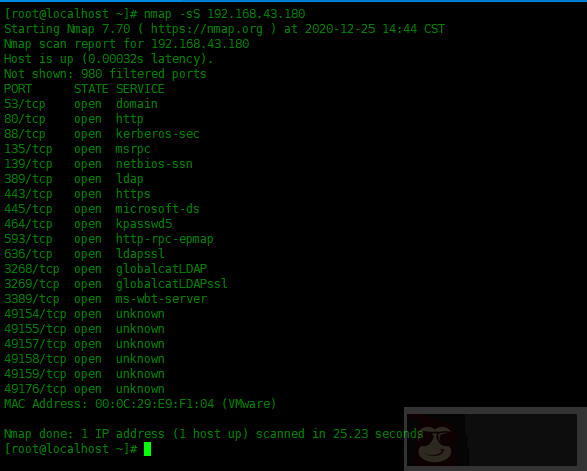
使用 -sO 选项来查看目标系统对外开放了什么协议。
[root@localhost ~]# nmap -sO 114.114.114.114
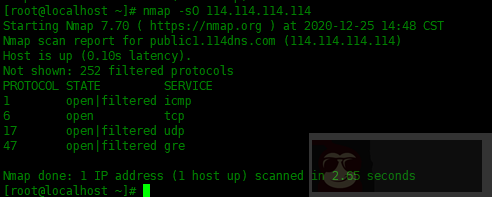
使用 -A 选项时,nmap 会给出非常详细的扫描结果,包括打开的端口和正在运行的服务的版本,检测操作系统,甚至执行目标主机的跟踪路由。
[root@localhost ~]# nmap -A -T4 192.168.43.180
[root@localhost ~]# nmap --iflist
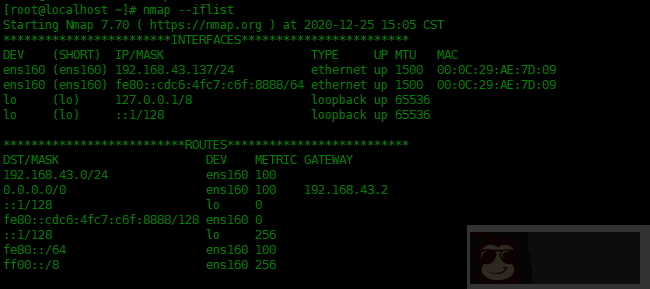
Nmap 是一款免费、开源的网络发现和侦察工具。Nmap 可以扫描网络中的处于活动状态的主机、开放端口、操作系统版本和服务检测以及执行隐匿方式的信息扫描。
















